Как да премахнете напълно Steam от вашия компютър или игрова запазване
Как да премахнете напълно Steam от вашия компютър
деинсталиране процедура
отстраняване Steam не се различава от всички други почистващи приложения в windose на операционната система.
- Ако използвате Windows 10, най-лесният начин за отваряне на папка "Този компютър" и право в горния кликнете върху бутона Change / Remove Programs:

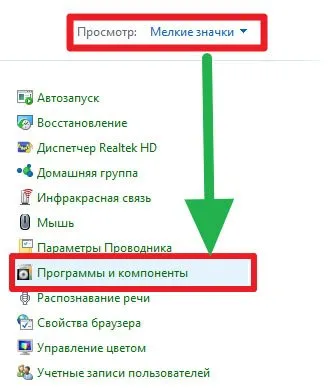
- Сега в списъка на софтуер ние откриваме ненужен обект и лесно да се отървете от него:
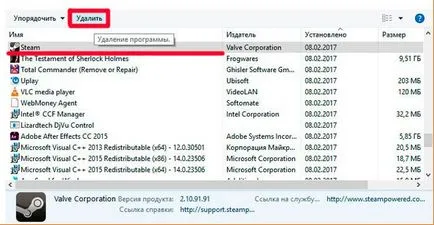
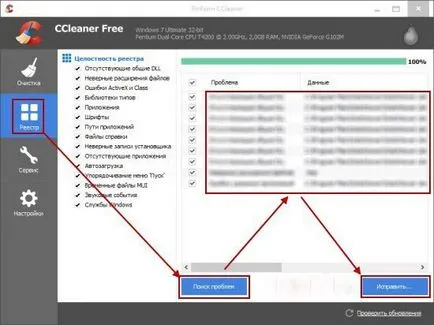
Запазване на игри
Това е едно нещо, когато ви предстои изобщо "пренос" на клиента, а съвсем друго - да преинсталирате. Най-вероятно вие ще искате да продължи срещата. Но как да ги намеря?
Всички материали се съхраняват вътре SteamApps папка, разположена на пътя на Steam директория, която се използва за инсталиране на приложението:
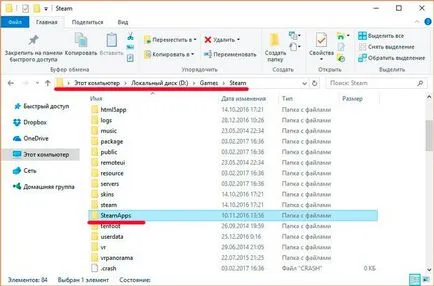
При повторното инсталиране на клиент пара, ще трябва да се върне по-рано преместите папка, в първоначалното си местоположение. След това, в раздел "Библиотека", за да изберете желания обект и кликнете върху бутона "Install":
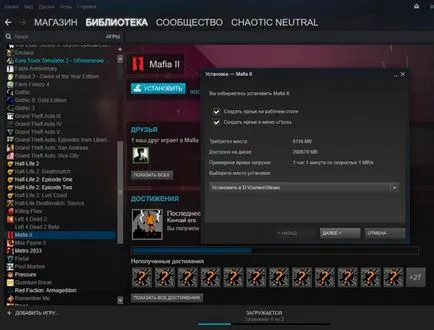
Помощната програма ще провери изправността на всички файлове и наличието на необходимите подписи. По този начин, вие ще възстанови всичките си игри, без никакви загуби.
С уважение, Виктор!